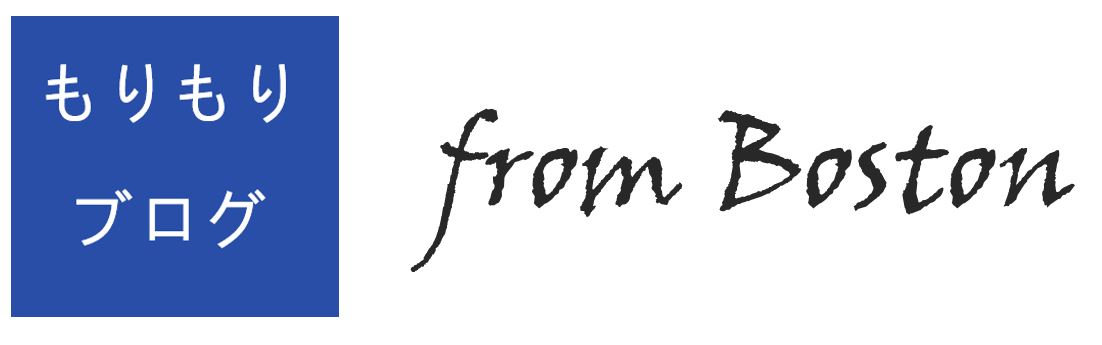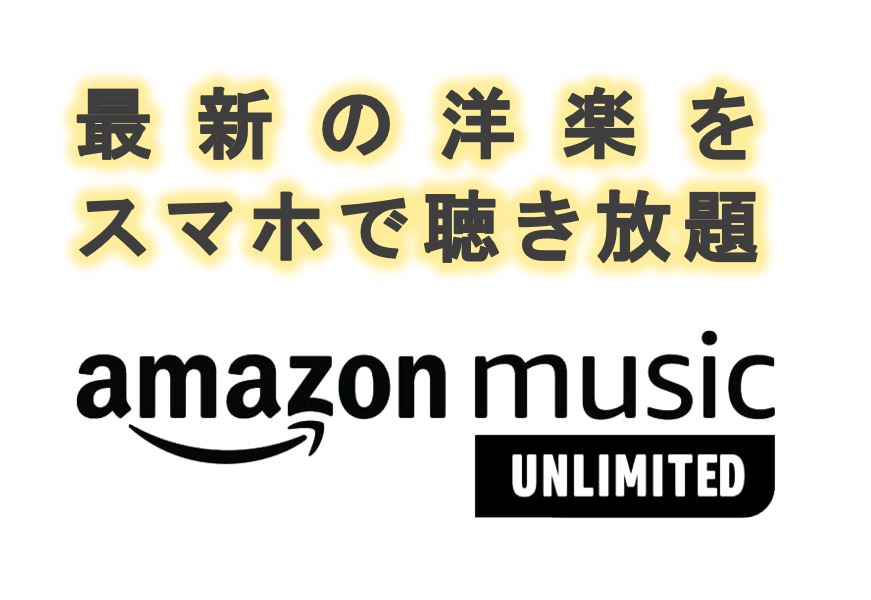今ではすっかりお馴染みになったAmazon Music ですが、日本版Amazon Musicとアメリカ版Amazon Mucisで取り扱っている楽曲が違うことはご存知でしょうか?
私は現在、日本版Amazon Music Unlimitedとアメリカ版Amazon Music Primeの両方を契約していて、以前はアメリカ版のUnlimitedにも加入していたこともあります。
そこで分かったのは、ともに9,000万曲の楽曲数を誇るAmazon Music Unlimitedであっても、日本とアメリカでは「配信されている楽曲の数・種類が全然違う」「スマホアプリに表示される楽曲(インターフェース)も全然違う」ということです。
日本版Amazon Musicとアメリカ版Amazon Musicの違い
具体的に例を挙げると、Yoasobiの楽曲は日本のAmazon MusicではPrime/Unlimitedともに最新楽曲を聞くことができますが、アメリカ版ではYoasobiの楽曲は英語バージョンのいくつかの楽曲のみが登録されているだけで、日本語版・最新曲を聴くことができません。
Yoasobiはほんの一例ですが、アメリカのAmazon MusicではJ-POPなど日本人の楽曲がほとんど聞けないというのが私が両方のサービスを利用して得た気づきです。
では、反対に洋楽に関してはどうでしょうか?
察しの良い方はお気づきだと思いますが、アメリカのAmazon Musicでは、日本版で聴けない最新の洋楽が日本よりもタイムリーかつ豊富に聴くことができるのです。また、洋楽の作品数も日本のサービスとは比べものになりません。
従って、最新の洋楽を聞きたい!洋楽をもっと知りたい!という方はアメリカのAmazon Music Unlimitedを導入することで、QOLを爆上げすることができます。
以下で、アメリカのAmazon Musicで洋楽を楽しむための具体的なステップについて解説します。
①アメリカ版Amazon Music Unlimitedへの加入
実は、同じアマゾンのサービスであっても、日本と米国ではサービスを提供する会社が異なります(日本はAmazon.co.jp、アメリカはAmazon.com)。
このため、アマゾンプライムの会員資格もそれぞれの国で取得する必要があります。
アメリカのアマゾンミュージックを利用するためにはアメリカのアマゾンプライムまたはAmazon Music Unlimitedに加入する必要があります。
「洋楽をガンガン聞きたい!」ということであれば、視聴できる楽曲に制限がないAmazon Music Unlimitedを利用するのが良いです。
Amazon Music Unlimitedの料金体系は以下の通りです。プランは大きく3つあります。
- 個人プラン $9.99/月
- ファミリープラン $14.99/月
- シングルデバイスプラン $4.99/月
- スチューデントプラン $0.99/月
シングルデバイスプランはAmazon Echo専用であることと、スチューデントプランはアメリカの学生でないと加入できないためハードルが高いと言えます。
私のオススメとしては、まずは個人プランの無料トライアルをお試し使ってみて、その間に継続して使い続ける価値がある否か判断することです。
以下のリンクから30日 90日間無料トライアルができますので、アメリカの有料サービスに抵抗がある方でもノーリスクでトライできます。
※アカウント登録時にクレジットカードを登録する必要がありますが、トライアル期限内にサブスク設定を解除すれば費用が請求されることはありません。
無料トライアルのリンクからAmazonのウェブサイトに入ったら、その後は以下の手順に沿ってプランの選択と米アマゾンのアカウント登録を行います。
①リンク先に飛んだら「個人」or「ファミリー」プランを選択し、②Try it freeをクリックします。
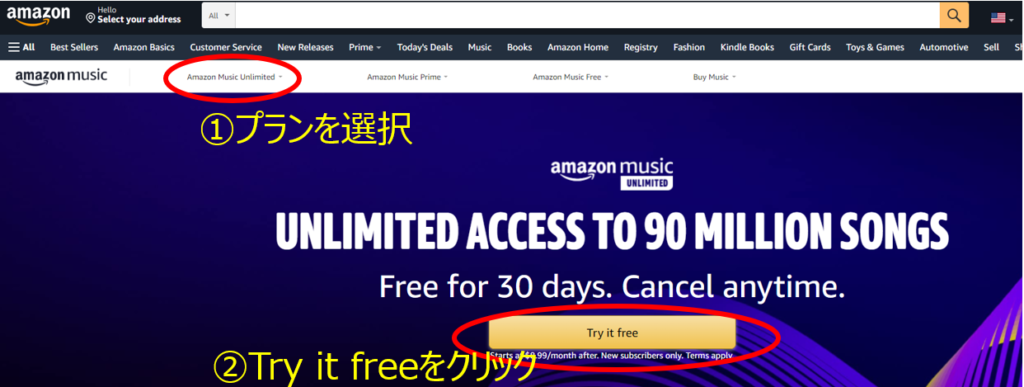
③米アマゾンアカウントをお持ちでない方は「Create your Amazon account」で新規作成します。その後、指示に沿ってアカウント登録を進めます。
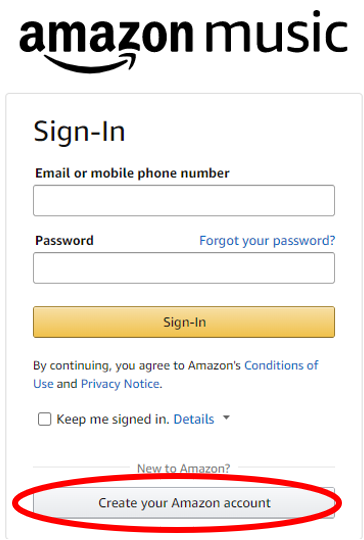
アカウント作成完了後にAmazon Music Unlimitedの登録画面に進めない方は以下のリンクから再度入ってみてください。その後、作成したアカウントでログインできればアカウントは無事作成完了です。
パソコン上で音楽を聴くだけであればこれで手続きは完了です。
次に、スマートフォンでアプリをインストールするための手順を説明します。
②アメリカ版Amazon Musicアプリのインストール
次に、アメリカ版Amazon Musicアプリをインストールする手順を説明します。
ここでまず理解しておかなければいけないのが、Amazon Musicの「スマホアプリの違い」についてです。これは、パソコンで音楽を聴く場合には不要です。
具体的には、日本版とアメリカ版では、Amazon Musicのアプリが違います。
正確には、アイコン自体は同じなのですが、中身が違います。

このため、アメリカのAmazon Musicを利用するためには、アメリカ版Amazon Musicアプリをインストールが必要があります。
「じゃあ早速App Storeでアメリカ版をインストール!」とはやる気持ちは分かりますが、実はそれではうまくいきません。
何故かというと、App Store/Google PlayにはAmazon Musicアプリは一つしか存在しないためです。
どういうことかというと、Amazon Musicのアプリはインストール時にスマートフォンの設定を自動的に読み込んで「日本なら日本版」「アメリカならアメリカ版」と自動でアプリの中身を設定してしまうからです。
とてもお節介な機能だと思いますが、これはAmazonがアカウントを国ごとに厳密に管理するための仕組みなので受け入れるしかありません。
念のため、今スマートフォンにインストールされているアマゾンミュージックのバージョンを確認してみてください。右上のギアをクリックして、「設定」→「バージョン」から確認できます。
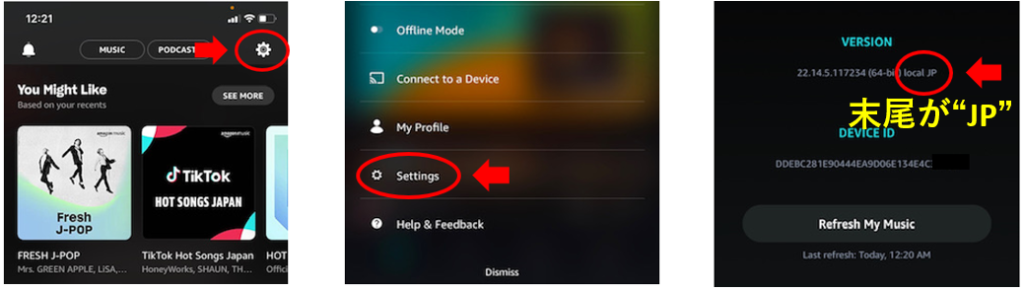
バージョンの末尾が「JP」であれば日本版、「US」であればアメリカ版となります。
今まで日本のサービスを使っていた人は日本版になっているはずです。
以下では、末尾が「US」のアプリをiPhoneでインストールするための具体的な手順を解説します。
手順①
現在スマートフォンに入っているAmazon関連のアプリをすべて削除
日本版のAmazon shoppingやPrime Videoなどのアマゾン関連アプリが残っていると、Apple IDの設定をアメリカに変えても日本版のAmazon Music Unlimitedアプリがインストールされてしまいます。アメリカ版Amazon Musicアプリをインストールした後は、設定を日本に戻して他のアプリは日本版で再インストールできますので安心してください。
手順②
Apple IDの米国アカウントで入り、Amazon Musicアプリをダウンロード(詳細は以下リンク先を参照)
iPhoneのApp Storeで海外のアプリをインストールする方法
手順③
Amazon Musicアプリを米アマゾンアカウントで設定
手順④
Apple IDを日本のアカウントに戻し、必要なAmazonアプリを再インストール
以上で、Amazon Musicアプリのみをアメリカ版でインストールすることができます。
最後に
アメリカ版Amazon Musicを日本で利用する方法を紹介させていただきました。
最初だけ手間がかかりますが、無料トライアルでリスクなしでお試しができて、一旦設定してしまえば使い続けることができます。
アメリカ版アプリをスマホに入れていつでもどこでも最新かつ大量の洋楽を聞くことができることを考えれば、手間以上のメリットがあることは間違いありません。
洋楽好きの方は是非トライしてみてください。